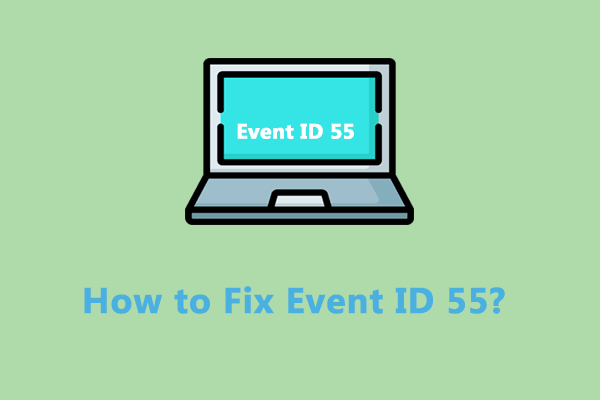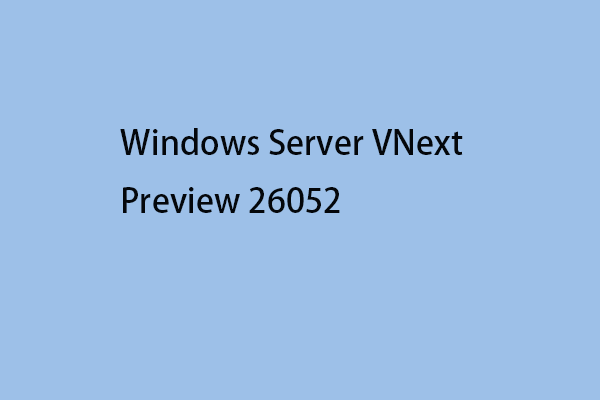Загрузите Windows Server 2019 Essentials и установите его на ПК
Windows Server 2019 Essentials — хороший выбор для малого бизнеса с базовыми ИТ-требованиями. Вы можете найти подробную информацию о Windows Server 2019 Essentials, предоставленную MiniTool, включая его обзор, информацию о том, как загрузить Windows Server 2019 Essentials и как его установить.
Windows Server 2019 Essentials идеально подходит для малых предприятий с базовыми ИТ-требованиями. Windows Server Essentials предоставляет гибкие, доступные и простые в использовании серверные решения для малых предприятий с числом пользователей до 25 и 50 устройств.
Он включает в себя всю поддержку нового оборудования, функции и улучшения Windows Server 2019 Standard, включая службы миграции хранилища, System Insights и многое другое. В следующей части рассказывается, как загрузить Windows Server 2019 Essentials и как его установить.
Похожие сообщения:
Загрузите Windows Server 2019 Essentials
Как получить Windows Server 2019 Essentials? Следуйте инструкциям ниже:
1. Зайдите в Официальная загрузка Windows Server 2019 Essentials страница.
2. Выберите нужный вам язык и нажмите кнопку 64-битная версия связь.
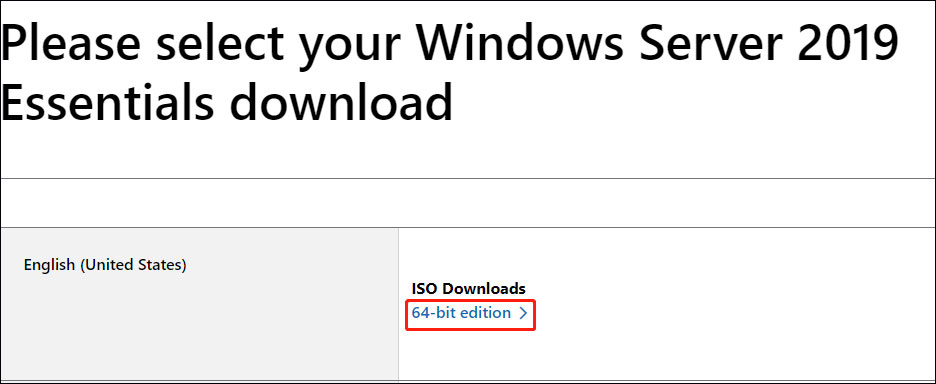
3. Выберите место на диске для сохранения ISO-образа Windows Server 2019 Essentials.
4. Затем он начнет загружаться, и вам просто нужно терпеливо ждать. Это зависит от скорости вашего интернета.
Установите Windows Server 2019 Essentials
После загрузки Windows Server 2019 Essentials вы можете приступить к его установке. Вот полное руководство.
Перед установкой Windows Server 2019 Essentials убедитесь, что вы создали резервную копию важных данных на вашем компьютере, поскольку установка может полностью стереть всю систему.
Чтобы обеспечить безопасность данных, программное обеспечение для резервного копирования сервера — MiniTool ShadowMaker может помочь вам создать резервные копии важных файлов. Он хорошо работает в Windows Server 2022/2019/2016/2012/2012 R2 и Windows 11/10/8/7. Теперь загрузите его и попробуйте!
Пробная версия MiniTool ShadowMakerНажмите, чтобы загрузить100% чисто и безопасно
1. Загрузите и установите Rufus на свой компьютер. Подключите USB-накопитель к компьютеру.
2. Затем запустите Руфус. Нажмите кнопку ВЫБИРАТЬ Нажмите кнопку, чтобы выбрать загруженный ISO-файл Windows Server 2019 Essentials.
3. Затем нажмите кнопку НАЧИНАТЬ кнопка. После завершения процесса подключите загрузочный диск к компьютеру, на котором вы хотите установить Windows Server 2019 Essentials.
4. Войдите в меню загрузки, нажав определенную клавишу, и установите подключенный USB-накопитель в качестве первого загрузочного. Затем нажмите Входить продолжать. После этого ваш компьютер загрузится с него.
5. На Установка Windows диалоговое окно, нажмите Установите сейчас.
6. Затем выберите операционную систему, которую хотите установить. Здесь вам нужно выбрать Windows Server 2019: основы и нажмите Следующий.
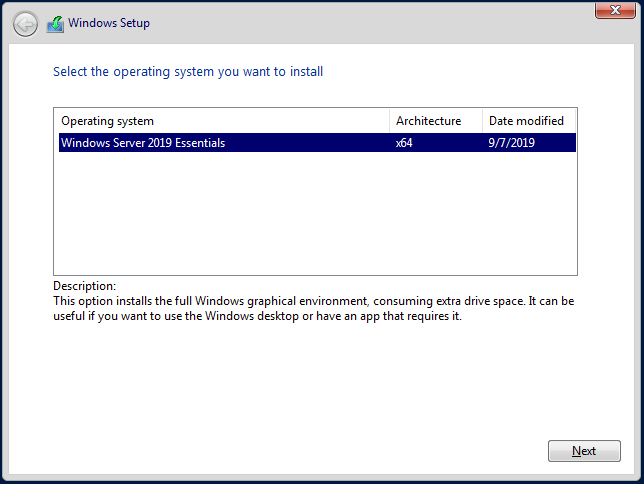
7. Выберите Я принимаю условия лицензии после ознакомления с лицензионным соглашением.
8. В окне нажмите Пользовательский (расширенный) быть типом установки.
9. Затем выберите Выборочная: установка только Windows (дополнительно). В противном случае, при обновлении с предыдущей версии Windows Server, выберите Обновление: установите Windows и сохраните файлы, настройки и приложения. вариант.
10. Это займет некоторое время, и ваш компьютер может перезагрузиться несколько раз.
Заключительные слова
Теперь вы знаете, что такое Windows Server 2019 Essentials и как загрузить Windows Server 2019 Essentials на свой компьютер. Примите меры, если вам нужно! Надеюсь, этот пост может вам очень помочь.